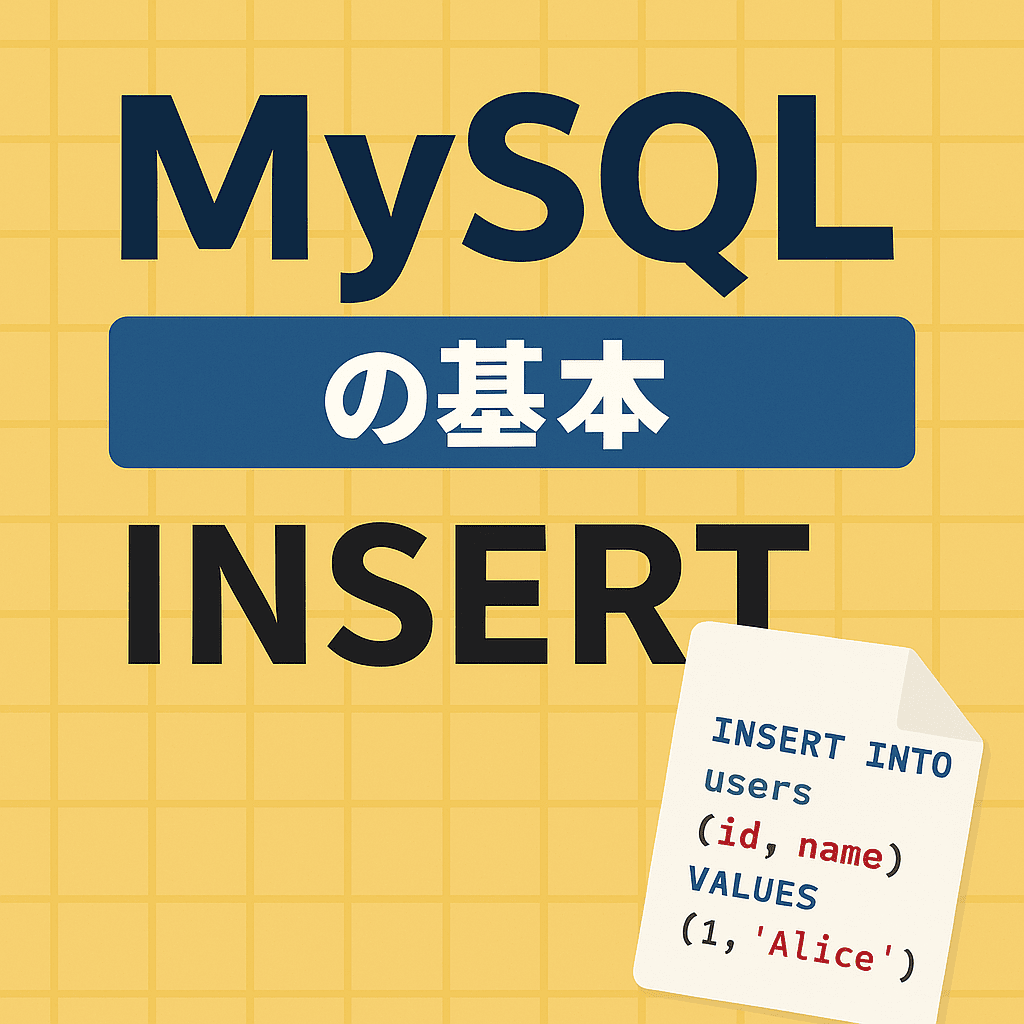前回はMySQLテーブルを新規作成する方法を解説したよ!
もし、MySQLテーブルをまだ作成していないという人は、MySQLテーブルの作成方法を行いましょう。
MySQLテーブルの作成方法については、以下の記事で解説しています。
MySQLでテーブルを作成した後、実際にデータを追加する方法として、INSERT文を使用する方法とCSVファイルをインポートする方法があります。本記事では、これらの方法を初心者向けにわかりやすく解説します。
🔰 MySQL初心者におすすめのステップ記事
このページとあわせて読むと理解が深まります!
目次
INSERT文を使ってテーブルにデータを入れる方法
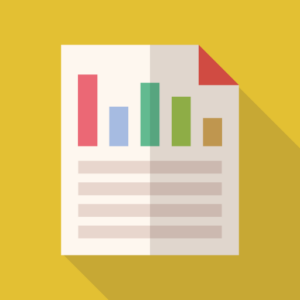
MySQLのテーブルにデータを入れる方法を2つ紹介します。
今回紹介する方法は以下の2つです。
- INSERT文を使って入れる
- CSVファイルを使ってインポートする
それぞれの方法をまずは抑えておきましょう。
INSERT文のサンプル
INSERT文を使用すると、テーブルに新しいデータを追加できます。基本的な構文は以下の通りです。
INSERT INTO テーブル名
(カラム名1, カラム名2, カラム名3)
VALUES
('値1','値2','値3');注意ポイントとしては、値を入れるときにシングルクォーテーションで囲むことです。
上記のINSERT文を参考に、実際にデータを入れていきましょう。
フルーツテーブルにデータをINSERTする
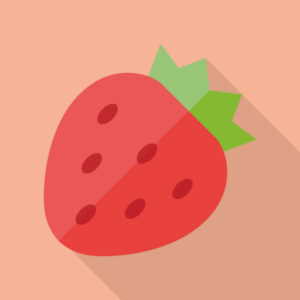
フルーツテーブルは現在何もデータが入っていない状態です。

ここにINSERT文でデータを入れていきますが、今回入れるデータにはいくつか条件を付けてみます。
その条件は次の4つ。
- idは10桁で登録
- idや個数、金額などの数字が入る項目はすべて半角数字で入力すること
- フルーツ名や取引先名は、全角で入力すること
- 仕入れ日はYYYY/MM/DDで入力すること
数字などは基本的に半角数字で登録していきます。
INSERT文では、「りんご」「いちご」の2つのデータを入れていきます。
fruit_tradingというテーブルにデータを追加する場合、以下のように記述します。
INSERT INTO fruit_trading
(id, fruit_name, number_of_pieces,amount,client_name,purchase_date)
VALUES
('1000000001','りんご','500','250','ゆる果樹園','2024/05/15');
INSERT INTO fruit_trading
(id, fruit_name, number_of_pieces,amount,client_name,purchase_date)
VALUES
('1000000002','いちご','1200','580','うまいちご栽培所','2024/05/18');以下のように記述すれば、複数のデータを一度に追加することも可能です。
INSERT INTO fruit_trading (id, fruit_name, number_of_pieces, amount, client_name, purchase_date)
VALUES
('1000000002', 'いちご', '1200', '580', 'うまいちご栽培所', '2024/05/18'),
('1000000003', 'もも', '800', '300', '桃源郷', '2024/05/20');
上記内容をA5M2に記述し、SQLを実行してみます。
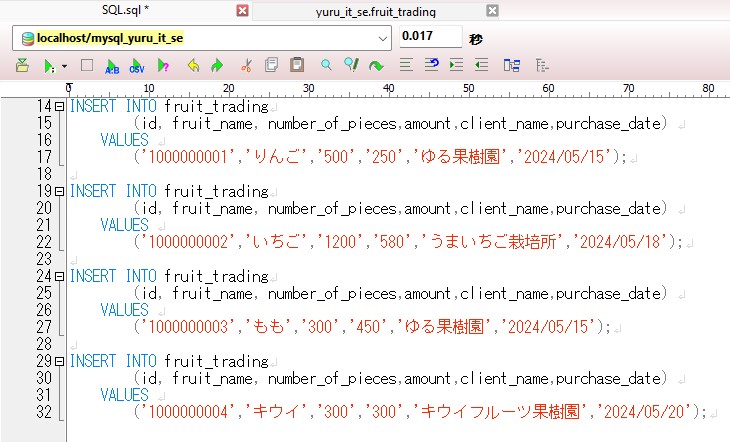
流すSQL文を選択し、F5で実行すると4件のSQLを実行しました。とポップアップが表示されるはずです。
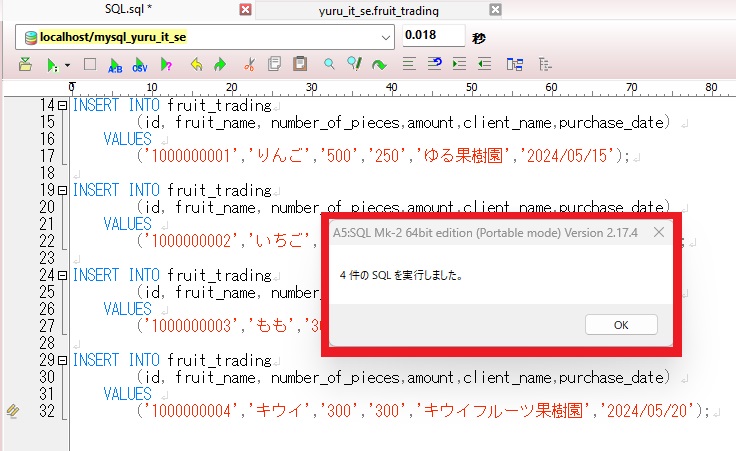
登録したフルーツテーブルを更新すると、INSERTしたデータが確認できます。

上記画像のようになっていたら、無事にデータの追加完了です。
![]()
CSVファイルを使ってデータインポートする方法
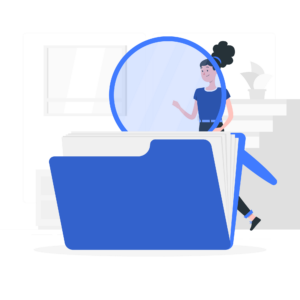
次に、CSVファイルを使ってデータをインポートする方法を紹介していきます。
CSVファイル(Comma Separated Values)とは、「,(カンマ)」で複数のデータを区切ったデータです。
CSVファイルの特徴としては互換性の良さがあり、Excelやメモ帳、サクラエディタ、データベースソフトなど様々な場所で使えるのが特徴といえるでしょう。
CSVファイルの作成方法は簡単で、拡張子を.csvにするだけなのですぐに作成ができます。
CSVファイルでデータを作成する方法
CSVファイルで追加するフルーツは「もも」「キウイ」の2つ。
まずはエクスプローラーを開いて適当なディレクトリ内で右クリックし、テキストファイルを作成します。
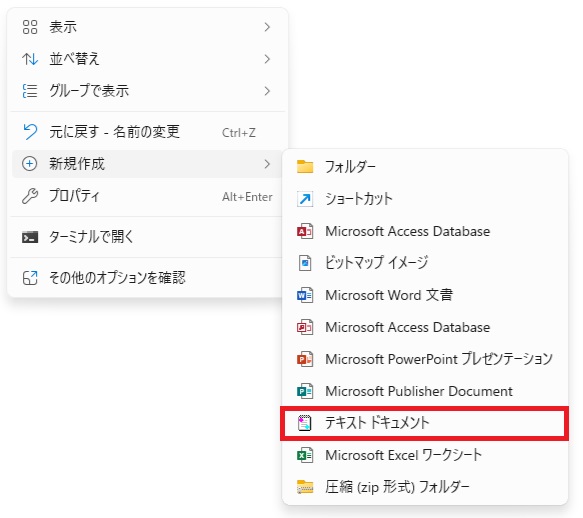
作成したテキストファイルの名前は分かりやすく、※1)fruit_tableとしておきます。
※1)fruit_tradingの誤りでした。
※ファイル名は何でもよいですが、中身のデータはfruit_tradingに入れるものなのでテーブル名と一致してあると分かりやすくて良いですよ。
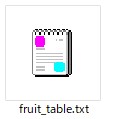
上記のようにテキストファイルができたら、次は拡張子を.txtから.csvに変更します。
拡張子を変更する際、次のような警告ポップアップが表示されますが「はい」の選択で問題ありません。
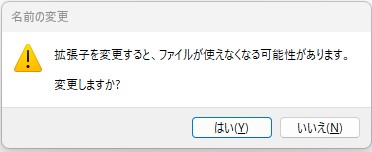
これでCSVファイルが完成しました。
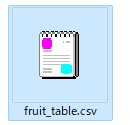
では、作成したCSVファイルを開いて実際にデータを作っていきます。
データはfruit_tradingにある項目の順番と一致させる必要があるので注意してください。
先ほどINSERT文で作ったテーブルをもう一度確認してみましょう。

左から順番にid,fruit_name…と続いていますね。
テーブルのカラム順に従って、データをカンマ区切りで記述します。
例:
id,fruit_name,number_of_pieces,amount,client_name,purchase_date
1000000004,キウイ,600,200,南国果樹園,2024/05/22
1000000005,バナナ,1000,150,熱帯フルーツ,2024/05/25
上記画像では、1行目に項目名を記述し、2行目と3行目に実際の値を記述しました。
基本的に1行につき1レコードで、改行を挟むと次のデータを入れられるよ
では、作成したCSVファイルをfruit_tradingにインポートしてデータを追加してみましょう。
🔧 自宅で効率よく学びたい方へ
実践的なサポートが受けられるオンラインスクールも要チェックです!
CSVファイルをインポートする方法
CSVファイルをインポートする方法はとても簡単。
まずは入れたいテーブル(今回だとfruit_trading)を右クリックし、メニューからテーブルインポートを選択します。
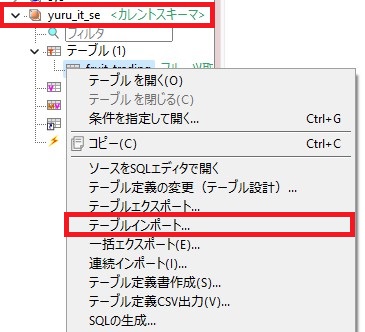
インポートしたいCSVファイルを選択して開くと、次のインポート画面が表示されます。
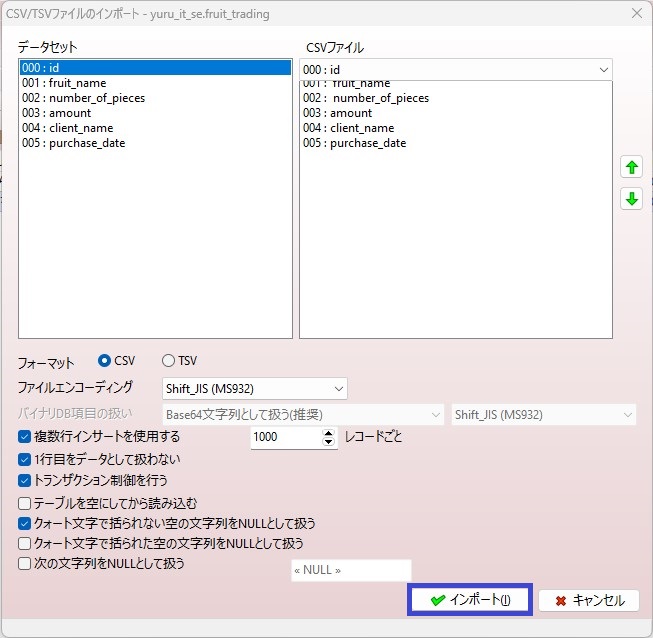
インポートボタンを押下すると、2件のレコードを読み込みました。とポップアップが表示されてfruit_tradingにデータが投入されます。
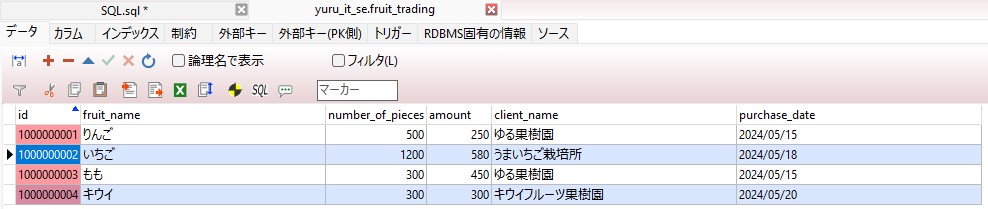
これで、りんご・いちご・もも・キウイの4つのデータが追加できましたね。
エラーが発生した場合の対処法
データの追加時にエラーが発生した場合、以下の点を確認してください。
- 構文エラー
SQL文の文法ミスがないか確認します。特に、カンマやシングルクォーテーションの漏れに注意してください。 - データ型の不一致
テーブルのカラムのデータ型と一致しているか確認します。例えば、数値型のカラムに文字列を挿入しようとしていないかなどです。 - NULL制約
NOT NULL制約があるカラムにNULLを挿入しようとしていないか確認します。
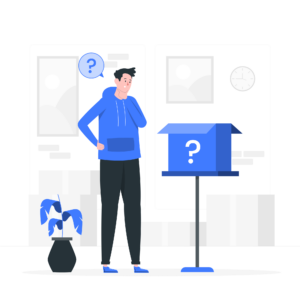
もし、次のようなエラー文がポップアップされた場合、脱字や誤字が考えられます。
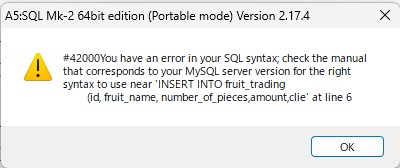
とくに複数のデータをINSERTする場合にありがちなのは、;(コロン)の付け忘れです。
複数のSQL文を実行する際は、;(コロン)の見落としがないか確認してくださいね。
エラーメッセージをよく読み、該当する箇所を修正して再度実行してください。
データの取得・更新・削除方法
データを追加した後は、データの取得(SELECT文)、更新(UPDATE文)、削除(DELETE文)を行うことができます。そ
れぞれの方法については、以下の記事で詳しく解説しています。
初心者におすすめの学習方法
📘 書籍でじっくり学びたい方へ
MySQLを基礎から学べる一冊として人気なのがこちら👇
「1週間でMySQLの基礎が学べる本」は、未経験からでもわかりやすく学習できる構成になっています。
💡 独学に限界を感じたらスクールを活用しよう!
学習に不安を感じる方は、無料カウンセリングを活用して自分に合った環境を見つけてくださいね。
まとめ
いかがでしたか?
本記事では、INSERT文とCSVファイルの2つのデータの追加方法を紹介しました。
どちらの方法も実際の現場で利用するので、使い方をマスターしておくと便利ですよ!